Pridėti failų maišos kontekstinį meniu sistemoje „Windows 10“.
Į mūsų ankstesnis straipsnis, matėme, kaip apskaičiuoti failo maišos reikšmes nenaudojant trečiųjų šalių įrankių. Speciali cmdlet „Get-FileHash“ leidžia apskaičiuoti nurodyto failo SHA1, SHA256, SHA384, SHA512, MACtripleDES, MD5 ir RIPEMD160 maišos reikšmes. Štai kaip tai integruoti į kontekstinį meniu „Windows 10“.
Skelbimas
Failo maišos skaičiavimo komandas galite įtraukti į kontekstinį meniu „File Explorer“ sistemoje „Windows 10“. Tokiu būdu vienu paspaudimu galite gauti pasirinktų failų maišos vertę.
Štai kaip tai atrodo:

Į pridėkite failų maišą į kontekstinį meniu sistemoje „Windows 10“., atlikite šiuos veiksmus.
Taikykite toliau pateiktą registro patobulinimą. Įklijuokite jo turinį į Notepad ir išsaugokite kaip *.reg failą.
„Windows“ registro rengyklės versija 5.00. [HKEY_CLASSES_ROOT\*\shell\GetFileHash] "MUIVerb"="Hash" "SubCommands"="" [HKEY_CLASSES_ROOT\*\shell\GetFileHash\shell\01SHA1] "MUIVerb"="SHA1" [HKEY_CLASSES_ROOT\*\shell\GetFileHash\shell\01SHA1\command] @="powershell.exe -noexit get-filehash -literalpath '%1' -algoritm SHA1 | format-list" [HKEY_CLASSES_ROOT\*\shell\GetFileHash\shell\02SHA256] "MUIVerb"="SHA256" [HKEY_CLASSES_ROOT\*\shell\GetFileHash\shell\02SHA256\command] @="powershell.exe -noexit get" -literalpath '%1' -algoritmas SHA256 | format-list" [HKEY_CLASSES_ROOT\*\shell\GetFileHash\shell\03SHA384] "MUIVerb"="SHA384" [HKEY_CLASSES_ROOT\*\shell\GetFileHash\shell\03SHA384\command] @="powershell.exe -noexit get-filehash -literalpath '%1' -algoritm SHA384 | formatų sąrašas" [HKEY_CLASSES_ROOT\*\shell\GetFileHash\shell\04SHA512] "MUIVerb"="SHA512" [HKEY_CLASSES_ROOT\*\shell\GetFileHash\shell\04SHA512\command] @="powershell.exe -noexit get" -literalpath '%1' -algoritmas SHA512 | format-list" [HKEY_CLASSES_ROOT\*\shell\GetFileHash\shell\05MACTripleDES] "MUIVerb"="MACTripleDES" [HKEY_CLASSES_ROOT\*\shell\GetFileHash\shell\05MACTripleDES\command] @="powershell.exe -noexit get-filehash -literalpath '%1' -algoritm MACTripleDES | formatų sąrašas" [HKEY_CLASSES_ROOT\*\shell\GetFileHash\shell\06MD5] "MUIVerb"="MD5" [HKEY_CLASSES_ROOT\*\shell\GetFileHash\shell\06MD5\command] @="powershell.exe -noexit get-filehash -%literalpath 1' -algoritmas MD5 | format-list" [HKEY_CLASSES_ROOT\*\shell\GetFileHash\shell\07RIPEMD160] "MUIVerb"="RIPEMD160" [HKEY_CLASSES_ROOT\*\shell\GetFileHash\shell\07RIPEMD160\command] @="powershell.exe -noexit get-filehash -literalpath '%1' -algoritm RIPEMD160 | formatų sąrašas"
Užrašų knygelėje paspauskite Ctrl + S arba meniu Failas paleiskite elementą Failas - Išsaugoti. Tai atvers dialogo langą Įrašyti. Ten įveskite arba nukopijuokite ir įklijuokite pavadinimą „Hash.reg“, įskaitant kabutes.
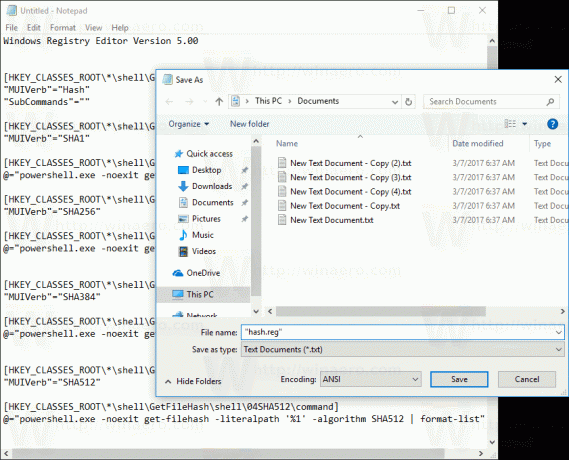
Dvigubos kabutės yra svarbios siekiant užtikrinti, kad failas gaus plėtinį „*.reg“, o ne *.reg.txt. Failą galite išsaugoti bet kurioje norimoje vietoje, pavyzdžiui, galite įdėti jį į darbalaukio aplanką.
Dukart spustelėkite sukurtą failą, patvirtinkite importo operaciją ir viskas!

Aukščiau pateiktame pakeitime specialus komandinės eilutės argumentas -noexit Powershell.exe palieka atidarytą PowerShell langą, kai Get-FileHash baigia darbą. Taigi galite lengvai pamatyti arba nukopijuoti maišos reikšmę iš cmdlet išvesties. Kiti Powershell.exe komandinės eilutės argumentai yra tik parametrai, aprašyti ankstesniame straipsnyje.
Kad sutaupytumėte jūsų laiką, sukūriau paruoštus naudoti registro failus. Juos galite parsisiųsti čia:
Atsisiųsti registro failus
Anuliavimo koregavimas įtrauktas.
Galite sutaupyti savo laiko ir naudoti Winaero Tweaker. Jis pateikiamas su šia funkcija:

Ją galite parsisiųsti čia: Atsisiųskite Winaero Tweaker.
Viskas.


